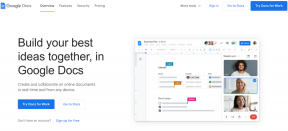Qu'est-ce que le serveur DLNA et comment l'activer sur Windows 10 ?
Divers / / November 28, 2021
Qu'est-ce que le serveur DLNA et comment l'activer sur Windows 10: Il n'y a pas si longtemps, les gens utilisaient des DVD, Blu-ray, etc. pour regarder des films ou des chansons sur leur téléviseur, mais de nos jours, vous n'avez plus besoin d'acheter un CD ou un DVD. En effet, vous pouvez désormais connecter directement votre PC à votre téléviseur et profiter de tous les films ou chansons directement sur votre téléviseur. Mais maintenant, vous devez vous demander comment connecter son PC à la télévision pour profiter de mouvements ou de chansons en streaming? La réponse à cette question est que vous pouvez connecter votre PC au téléviseur en utilisant Serveur DLNA.
Serveur DLNA: DLNA signifie Digital Living Network Alliance est un protocole logiciel spécial et une organisation de normes collaboratives à but non lucratif qui permet aux appareils tels que les téléviseurs et les boîtiers multimédias sur votre réseau pour découvrir le contenu multimédia stocké sur votre PC. Il vous permet de partager des médias numériques entre des appareils multimédias. DLNA est très utile car il vous permet de partager une collection multimédia stockée à un endroit avec divers appareils en un seul clic. Vous pouvez facilement créer un serveur DLNA sur Windows 10 et commencer à utiliser la collection multimédia de votre ordinateur.
DLNA est également compatible avec les smartphones et peut être utilisé pour diffuser du contenu sur TVHD ce qui signifie que si vous avez du contenu sympa ou divertissant sur vos smartphones et que vous souhaitez le regarder sur un grand écran, vous pouvez le faire en utilisant le serveur DLNA. Ici, votre smartphone fera office de télécommande.

DLNA fonctionne avec des câbles, des satellites et des télécommunications afin qu'ils puissent assurer la protection des données à chaque extrémité, c'est-à-dire d'où il transfère les données et où les données sont transférées. Les appareils certifiés DLNA incluent les smartphones, tablettes, PC, téléviseurs, etc. DLNA peut être utilisé pour partager des vidéos, des images, des images, des films, etc.
Maintenant, nous avons discuté de tout sur le serveur DLNA et ses utilisations, mais une chose dont vous devez encore discuter est de savoir comment activer DLNA sur Windows 10? Eh bien, ne vous inquiétez pas en quelques clics, vous pouvez activer le serveur DLNA intégré dans Windows 10 et commencer à diffuser vos fichiers multimédias.
Contenu
- Comment activer le serveur DLNA sur Windows 10
- Comment désactiver le serveur DLNA sur Windows 10
Comment activer le serveur DLNA sur Windows 10
Assurez-vous de créer un point de restauration juste au cas où quelque chose ne va pas.
Windows 10 ne fournit pas d'option pour activer le serveur DLNA via les paramètres, vous devez donc utiliser le Panneau de configuration pour activer le serveur DLNA. Pour activer le serveur DLNA sur Windows 10, suivez les étapes ci-dessous :
1.Tapez panneau de commande dans la barre de recherche Windows puis cliquez sur Panneau de commande à partir du résultat de la recherche.

2.Cliquez sur Réseau et Internet option.
Noter: Assurez-vous de sélectionner Catégorie dans la liste déroulante « Afficher par: ».

3.Sous Réseau et Internet, cliquez sur Centre de réseau et partage.

4.Cliquez sur le “Modifier les paramètres de partage avancés” dans le volet de gauche de la fenêtre.
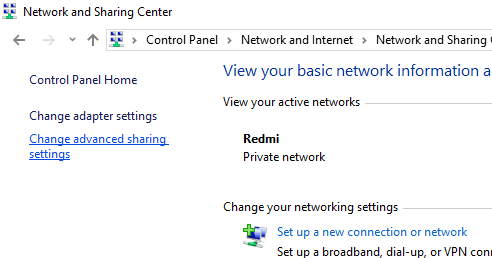
5.Sous Modifier les options de partage, cliquez sur le flèche vers le bas à côté de Tout le réseau.

6.Cliquez sur "Choisissez les options de diffusion multimédia en continu» lien sous la section Streaming multimédia.

7.Une nouvelle boîte de dialogue apparaîtra, cliquez sur Activer le streaming multimédia bouton.

8.Sur l'écran suivant, vous verrez les options suivantes :
une. La première option consiste à saisir un nom personnalisé pour votre bibliothèque multimédia afin de pouvoir l'identifier facilement chaque fois que vous souhaitez accéder à son contenu.
b. La deuxième option consiste à afficher les appareils sur le réseau local ou sur tout le réseau. Par défaut, il est défini sur Réseau local.
c. La dernière option est l'endroit où vous verrez une liste d'appareils compatibles DLNA qui montre quels appareils sont actuellement autorisés à accéder à votre contenu multimédia. Tu peux toujours décocher Autorisé à côté des appareils avec lesquels vous ne souhaitez pas partager votre contenu multimédia.
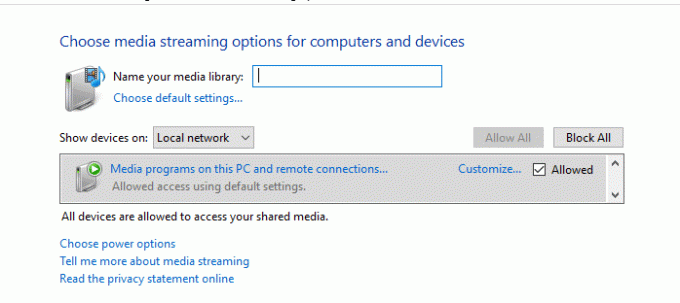
9.Nommez votre médiathèque réseau et choisissez les appareils qui pourront la lire.
Noter: Si vous souhaitez que tous les appareils puissent accéder à cette bibliothèque multimédia, choisissez Tout le réseau dans la liste déroulante « Afficher les appareils activés ».
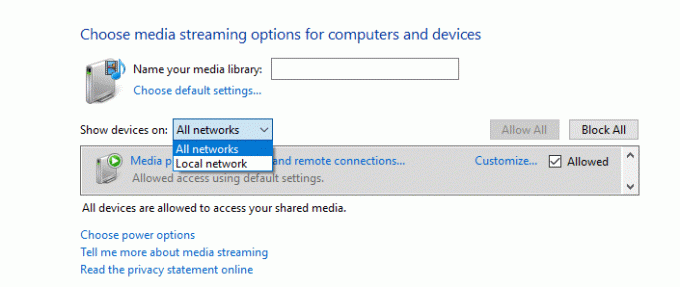
10.Si votre PC est en veille, le contenu multimédia ne sera pas disponible pour les autres appareils, vous devez donc cliquer sur le bouton "Choisir les options d'alimentation" lier et configurer votre PC pour rester éveillé.

11.Maintenant, dans le volet de gauche de la fenêtre, cliquez sur "Changer quand l'ordinateur se met en veille" relier.

12.Ensuite, vous pourrez modifier les paramètres de votre plan d'alimentation, assurez-vous de modifier le délai de mise en veille en conséquence.
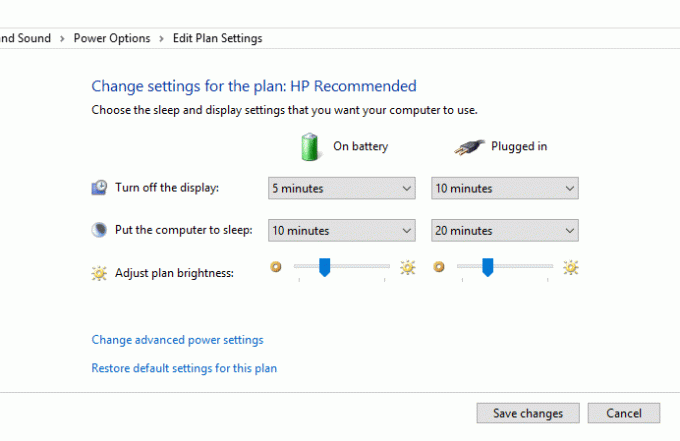
13.Enfin, pour enregistrer les modifications, cliquez sur le bouton Bouton Enregistrer les modifications.
14.Revenez en arrière et cliquez sur le bouton OK disponible en bas de l'écran.
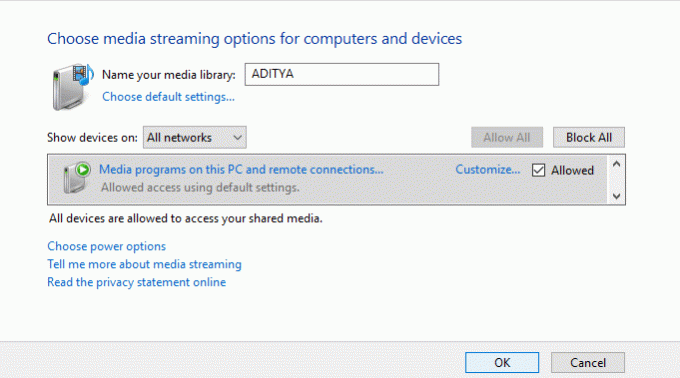
Une fois que vous avez terminé les étapes, le serveur DLNA est maintenant activé et vos bibliothèques de compte (Musique, Images et vidéos) seront automatiquement partagées sur tous les appareils de diffusion en continu auxquels vous avez donné accès à. Et si vous avez choisi Tous les réseaux, vos données multimédias seront visibles sur tous les appareils.
Maintenant que vous avez regardé le contenu de votre PC sur le téléviseur et ce doit être une expérience passionnante de le regarder sur un grand écran, mais si vous avez décidé que vous vous n'avez plus besoin de serveur DLNA ou vous n'aimez tout simplement pas l'idée de partager du contenu à partir de votre PC, vous pouvez facilement désactiver le serveur DLNA chaque fois que vous vouloir.
Comment désactiver le serveur DLNA sur Windows 10
Si vous souhaitez désactiver le serveur DLNA, vous pouvez le faire en suivant les étapes ci-dessous :
1.Appuyez sur Touche Windows + R pour ouvrir la boîte de dialogue Exécuter.
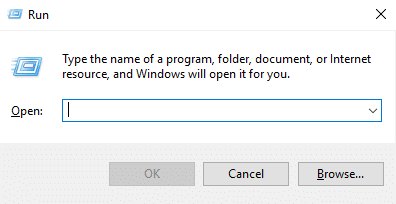
2. Tapez la commande ci-dessous dans la zone Exécuter et appuyez sur Entrée:
services.msc

3.Cela ouvrira la fenêtre Services comme indiqué dans l'image ci-dessous.
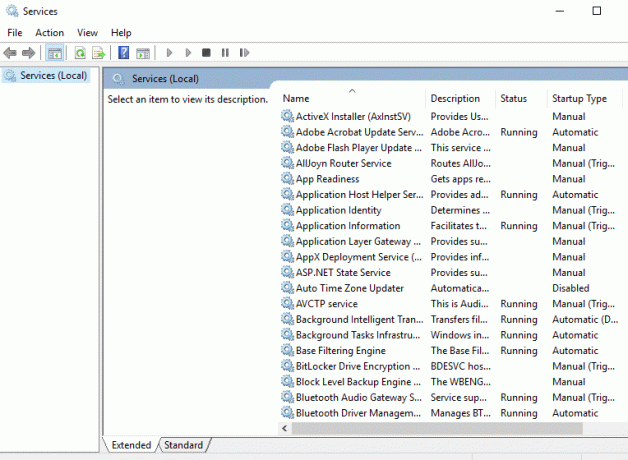
4.Maintenant trouver “Services de partage réseau du lecteur Windows Media”.
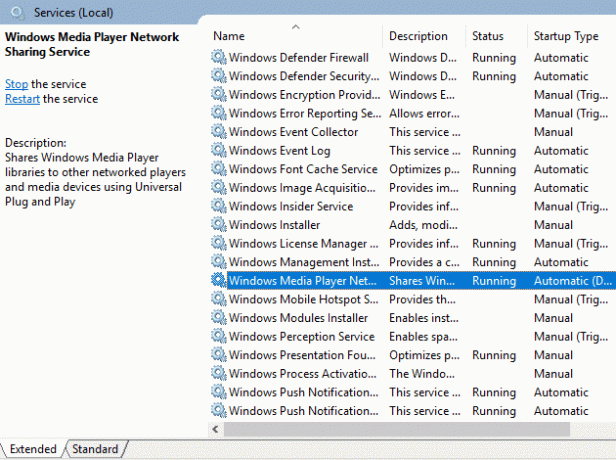
5.Double-cliquez dessus et la boîte de dialogue ci-dessous apparaîtra.
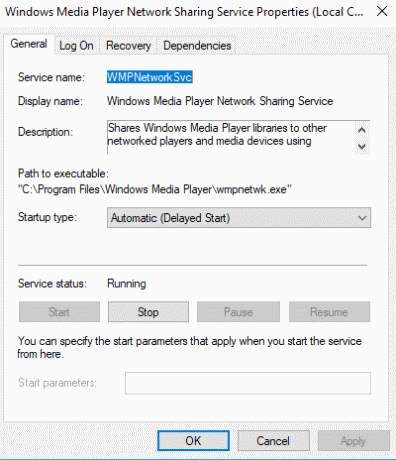
6.Réglez le Type de démarrage en tant que manuel en choisissant l'option Manuel dans le menu déroulant.
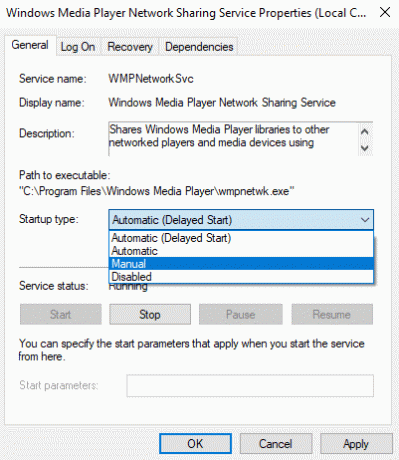
7.Cliquez sur le Bouton d'arrêt pour arrêter le service.

8.Cliquez sur Appliquer puis sur OK pour enregistrer les modifications.
Après avoir terminé les étapes ci-dessus, votre serveur DLNA qui était précédemment activé sera désactivé avec succès et aucun autre appareil ne pourra accéder au contenu multimédia de votre PC.
Conseillé:
- Correction d'un défaut de page dans une erreur de zone non paginée dans Windows 10
- 6 façons de supprimer les fichiers de vidage de mémoire d'erreur système
- 5 meilleurs logiciels de montage vidéo pour Windows 10
- Fix Internet Explorer a cessé de fonctionner
J'espère que cet article vous a été utile et que vous pouvez maintenant facilement Activer le serveur DLNA sur Windows 10, mais si vous avez encore des questions concernant ce tutoriel, n'hésitez pas à les poser dans la section des commentaires.